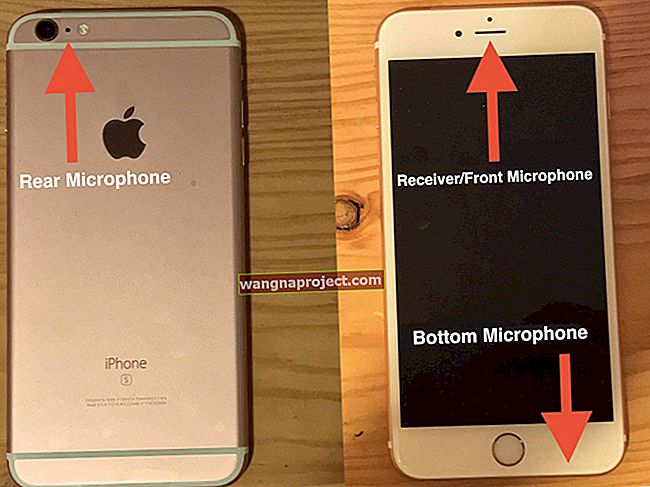แม้ว่า Apple TV จะไม่บินออกจากชั้นวางเช่น AirPods หรือ Apple Watch แต่ก็ยังคงเป็นผลิตภัณฑ์ที่ยอดเยี่ยม โดยเฉพาะอย่างยิ่งกับการเปิดตัวบริการสตรีมทีวี + ของ Apple เนื่องจากพยายาม "ตัดสาย" มากขึ้น
อีกหนึ่งแง่มุมที่ยอดเยี่ยมของ TV + สำหรับผู้ที่ใช้ชีวิตแบบ "บ้านอัจฉริยะ" ด้วยตัวเลือกต่างๆเช่นระบบ Harmony ของ Logitech คุณไม่จำเป็นต้องติดตาม Siri Remote และยังสามารถใช้ Android เพื่อควบคุม Apple TV ได้อีกด้วย
Harmony Remote และ Hub คืออะไร
 Logitech Harmony 950
Logitech Harmony 950
ระบบ Harmony Remote และ Hub มาจาก Logitech และเพิ่มคุณสมบัติเพิ่มเติมให้กับระบบที่มีอยู่แล้วของคุณ หลังจากเพิ่มอุปกรณ์ต่างๆแล้วอุปกรณ์เหล่านั้นจะสามารถควบคุมได้ด้วยรีโมทเดียวหรือด้วยโทรศัพท์ของคุณ
ปัจจุบันมีตัวเลือกที่แตกต่างกันมากมายตั้งแต่ Harmony Elite (ด้านบนสุด) ไปจนถึง Harmony 350 และ 665 รีโมทเหล่านี้มีฟังก์ชันการทำงานที่ชาญฉลาดในแบบของตัวเองโดยมีไม่กี่ตัวรวมถึงจอ LCD
จับคู่ Harmony IR Remote กับ Apple TV
มีสองตัวเลือกที่แตกต่างกันสำหรับการจับคู่รีโมท Harmony ของ Logitech กับ Apple TV
สิ่งแรกและที่พบบ่อยที่สุดคือการใช้ประโยชน์จากเซ็นเซอร์ IR บนรีโมทและทีวี
- เปิดแอพ Harmony จาก iPhone ของคุณ
- เลือก Harmony remote แล้วแตะที่ Devices > Add device
- ป้อนAppleภายใต้ผู้ผลิตและApple TVภายใต้รุ่น
- แตะไอคอนซิงค์ที่มุมขวาบน
- เลือก ซิงค์เดี๋ยวนี้
หลังจากนั้นสักครู่ Harmony remote จะจับคู่กับ Apple TV ของคุณ สิ่งนี้ช่วยให้คุณควบคุมหลาย ๆ ด้านโดยไม่ต้องรอให้จับคู่และเชื่อมต่อบลูทู ธ หลังจากเข้าสู่โหมดสลีป
จับคู่ Harmony Hub กับ Apple TV โดยใช้บลูทู ธ

บางคนระบุว่าเมื่อจับคู่กับ Harmony ผ่าน IR blaster คุณจะไม่สามารถควบคุมลักษณะบางอย่างได้ ในกรณีนี้คุณจะต้องเปลี่ยนไปใช้การจับคู่บลูทู ธ แทน
นี่คือวิธีที่คุณสามารถทำได้:
- เปิด แอพHarmonyบน iPhone ของคุณ
- เลือก เปิดใช้งานการป้อนข้อความ และเลือก ดูกิจกรรม Apple TV
- จาก Apple TV ของคุณไปที่การตั้งค่า > ทั่วไป > บลูทู ธ
สิ่งนี้ทำให้ทั้ง Harmony Hub และ Apple TV อยู่ในโหมดจับคู่บลูทู ธ ภายในไม่กี่อึดใจทั้งสองจะเชื่อมต่อโดยอัตโนมัติทำให้คุณสามารถควบคุมรถ ATV ของคุณผ่านบลูทู ธ แทนการใช้ IR blaster
หลังจากเชื่อมต่อแล้วคุณสามารถใช้แอพ Harmony เพื่อป้อนข้อความควบคุมทีวีเองและใช้ท่าทางการปัดระหว่างการเล่นวิดีโอ / เพลง
ในความเป็นจริงคุณสามารถใช้วิธีนี้เพื่อเปิดและปิด ATV ได้เนื่องจากผู้ใช้พบปัญหาเมื่อใช้ IR อย่างอื่นจะทำงานได้ดี แต่เมื่อพยายามปิดระบบ Apple TV จะเป็นผลิตภัณฑ์สุดท้ายที่เปิดอยู่
ลองใช้เบต้าและตรวจสอบให้แน่ใจว่าได้อัปเดตซอฟต์แวร์แล้ว
tvOS 13 ออกมาได้สองสามเดือนแล้ว แต่นั่นไม่ได้หมายความว่าสิ่งต่างๆยังไม่ "เสีย" โดยเฉพาะอย่างยิ่งเมื่อพูดถึงผู้ที่ใช้ระบบ Harmony คุณจะต้องดำเนินการอย่างใดอย่างหนึ่งต่อไปนี้:
ลงทะเบียนในรอบเบต้าของ tvOS:

- เปิดแอพการตั้งค่าบน Apple TV ของคุณ
- เลือก ระบบ
- แตะที่ การอัปเดตซอฟต์แวร์
- เลื่อนลงและคลิกรับ การอัปเดตเบต้า
- ทำตามคำแนะนำบนหน้าจอ
จากนั้นซอฟต์แวร์เบต้าจะดาวน์โหลดและติดตั้งเองดังนั้นอย่าปิด Apple TV ในช่วงเวลานี้
ตรวจสอบการอัปเดตซอฟต์แวร์
 อัปเดต tvOS เป็นเวอร์ชันล่าสุด
อัปเดต tvOS เป็นเวอร์ชันล่าสุด
- เปิดแอพการตั้งค่าบน Apple TV ของคุณ
- เลือก ระบบ
- แตะที่ การอัปเดตซอฟต์แวร์
- คลิกที่ อัปเดตซอฟต์แวร์
หากมีการอัปเดตซอฟต์แวร์คุณจะต้องปฏิบัติตามคำแนะนำบนหน้าจอเพื่ออัปเดต Apple TV ของคุณ
คุณสามารถใช้สิ่งนี้กับโทรศัพท์ Android เพื่อควบคุม Apple TV ของคุณได้หรือไม่?

คำตอบสั้น ๆ ที่นี่คือใช่และไม่ใช่ หลังจากตั้งค่าแอป Harmony บนอุปกรณ์ Android ของคุณและจับคู่กับ Apple TV แล้วก็มีสิ่งที่ต้องทำเล็กน้อย ในขณะนี้ดูเหมือนว่าแอป Android Harmony จะล้าหลังเล็กน้อยโดยไม่ได้ให้การเข้าถึงแบบ "ระยะไกล" จริงๆ
ใช้ Harmony เพื่อ“ ควบคุม” Apple TV ของคุณ
- เปิดแอป Harmony จากโทรศัพท์ Android ของคุณ
- เลือก Harmony remote แล้วแตะที่ Devices > Add device
- ป้อนAppleภายใต้ผู้ผลิตและApple TVภายใต้รุ่น
- แตะไอคอนซิงค์ที่มุมขวาบน
- เลือก ซิงค์เดี๋ยวนี้
อย่างไรก็ตามคุณยังสามารถใช้โทรศัพท์ Android ของคุณในการป้อนข้อความในการบีบนิ้ว ข้อดีที่เห็นได้ชัดคือสามารถพิมพ์รายการได้ดี / เร็วกว่าการใช้ Harmony remote หรือ Siri Remote
เราขอแนะนำให้หา iPod Touch รุ่นเก่าหรือแม้แต่ iPhone 5 (หรือ iPhone SE) เพื่อทำหน้าที่เป็นรีโมทแทน วิธีนี้จะทำให้ประสบการณ์การใช้งานราบรื่นขึ้นมากและ iPod หรือ iPhone รุ่นเก่าจะทำหน้าที่เป็นรีโมทเฉพาะสำหรับระบบ Harmony / Apple TV ของคุณ
สรุป
เรารู้สึกขอบคุณที่ Apple ทำให้สามารถใช้ผลิตภัณฑ์ต่างๆเหล่านี้กับทีวีได้ โดยเฉพาะอย่างยิ่งสำหรับผู้ที่ต้องการมีส่วนร่วมในไลฟ์สไตล์ของบ้านอัจฉริยะ
หากคุณยังคงมีปัญหากับระบบ Apple TV และ Harmony โปรดแจ้งให้เราทราบในความคิดเห็นเรายินดีให้ความช่วยเหลือ!